Neste exercício, você irá gerar relatórios de quantidades e examinar diversas formas de usar os dados resultantes.
É possível exibir e salvar relatórios em vários formatos, incluindo XML, HTML, CSV e TXT. Dois tipos de relatórios de levantamento de quantidade estão disponíveis:
- Relatório de resumo: lista a soma total de cada item do quantitativo. É possível restringir um relatório de resumo para calcular as quantidades de itens do quantitativo relativas à faixa de estaca de um alinhamento especificado.
- Relatório detalhado: lista a quantidade de cada tipo de item do quantitativo (área, contagem e linear). Cada instância de um item do quantitativo é reportada como um item de linha separado e sua posição em relação a um determinado alinhamento pode ser registrada. É possível restringir um relatório discriminado para calcular os itens do quantitativo relativos à faixa de estaca de um determinado alinhamento.
Este exercício continua a partir do Exercício 4: Atribuir códigos de itens do quantitativo a corredores.
Gerar um relatório com resumo da quantidade de itens do quantitativo
- Abra o Quantities-5.dwg, que está localizado na pasta de desenhos dos tutoriais.
Este desenho contém um terreno comercial, que consiste em um perímetro de construção, um estacionamento e ruas de acesso. Vários dos objetos neste desenho têm itens do quantitativo associados a eles.
- Clique na guia painel

 Pesquisa.
Pesquisa.
- Na caixa de diálogo Calcular o levantamento de quantidade, especifique os seguintes parâmetros:
- Tipo de relatório: Resumo
- Extensões do relatório:
Desenho
Esta opção especifica que o relatório irá incluir os dados de itens do quantitativo de todos os objetos no desenho atual. Outras opções permitem restringir o relatório a objetos que estão dentro de uma folha ou de um conjunto de seleção.
- Extensões de limite para faixa de estaca do alinhamento: Desativado
Utilize esta opção para especificar uma faixa de estaca do alinhamento à qual deseja restringir o relatório. O relatório irá incluir os dados dos itens do quantitativo para objetos de desenho que possam ser projetados sobre o alinhamento dentro da faixa de estaca especificada.
Neste exercício, você não irá restringir o relatório de quantidade.
- Reportar somente itens do quantitativo selecionados: Desativado
- Clique em Calcular.
- Na caixa de diálogo Relatório de levantamento de quantidade, no menu suspenso, selecione Summary (TXT) .xsl
Examine o relatório. Observe que o relatório lista a ID, a descrição, a quantidade total e a unidade de medida de cada item do quantitativo.
Nota:As quantidades dos itens do quantitativo que estão associados com os códigos de corredor não são calculadas em um relatório de resumo. Nas etapas seguintes, estes itens serão calculados em um relatório discriminado.
- Na caixa de diálogo Relatório de levantamento de quantidade, clique em Fechar.
Gerar um relatório detalhado de quantidade de itens do quantitativo
- Na caixa de diálogo Calcular o levantamento de quantidade, especifique os seguintes parâmetros:
- Tipo de relatório: Detalhado
- Extensões do relatório: Conjunto de seleção
- Limitar extensões para a faixa de estaca do alinhamento: Desativado
- Reportar somente itens do quantitativo selecionados: Desativado
- Reportar estaca e deslocamento relativos a : Estrada lateral
Em um relatório detalhado, a estaca e o valor de deslocamento para cada item relativo a um determinado o alinhamento são exibidos.
- Junto a Extensões do relatório, clique em
 .
.
- No desenho, selecione as tubulações e estruturas ao longo da estrada lateral. Pressione Enter.
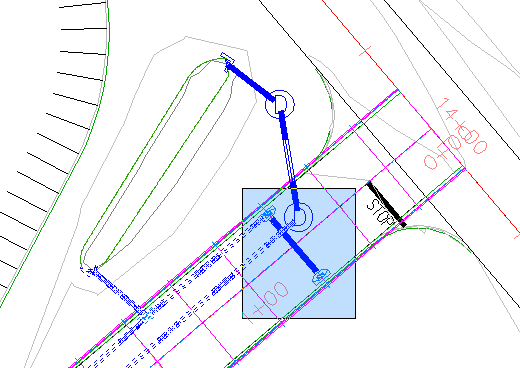
- Clique em Calcular.
- Na caixa de diálogo Relatório de levantamento de quantidade, no menu suspenso, selecione
Detailed Linear (HTML) .xsl
Examine o relatório. O comprimento, a estaca e o deslocamento do início e fim de cada tubulação são exibidos no relatório.
- No menu suspenso, selecione
Detailed Count (HTML) .xsl
.
A linha base, o valor da estaca e deslocamento do objeto ao qual cada item do quantitativo está atribuído são exibidos para cada instância do item do quantitativo.
Observe que várias instâncias do Item do quantitativo 60409-0500 são 17 pés em qualquer lado do alinhamento. Isso indica que estas entradas são colocadas ao longo das bordas do pavimento do corredor da Estrada lateral.
Inserir um relatório de levantamento de quantidade no desenho
- Clique em Desenhar.
- Efetue o pan para um espaço vazio no desenho.
- Clique para inserir a tabela.
O desenho amplia o zoom no relatório de levantamento de quantidades, que está em uma tabela do AutoCAD.
Exportar um relatório de levantamento de quantidade
- Na caixa de diálogo Relatório de levantamento de quantidade, no menu suspenso, selecione
Detailed Area (CSV).xsl
É possível exportar um relatório de levantamento de quantidade para qualquer um dos formatos nesta lista.
- Clique em Salvar como.
- Na caixa de diálogo Salvar o relatório de levantamento de quantidades como navegue para a pasta Meus dados do tutorial do Civil 3D.
- Em Nome de arquivo, insira QTO_Detailed Area (CSV).txt. Clique em Salvar.
É possível importar o arquivo de texto para um aplicativo de planilha, como o Microsoft Excel.
- Clique em Fechar duas vezes.
Para continuar com este tutorial, vá para Exercício 6: Trabalhar com fórmulas de itens do quantitativo.